GOM ভিডিও কনভার্টার একটি পেশাদারী সরঞ্জাম যা আপনাকে আপনার ভিডিওগুলি রূপান্তর করতে ব্যবহার করতে পারেন। অ্যাপ্লিকেশনটি একটি স্বতঃস্ফূর্ত ইউজার ইন্টারফেস এবং প্রিসেট এটি সহজ যে কেউ ব্যবহার করতে পারে করতে inbuilt হয় হয়েছে। তা ছাড়া এটা একটা GOM পিকার আপনি ওয়েবসাইট থেকে এম্বেডেড ভিডিও ডাউনলোড করতে দেয় হয়েছে। উপরন্তু, এটা সমর্থন করে এবং ইনপুট এবং আউটপুট বিন্যাসের একটি অ্যারের। এটা আপনি প্রায় যে কোনো ফরম্যাটে রূপান্তর করতে সক্ষম করে। সমর্থিত ইনপুট ফর্ম্যাট কিছু FLV, mp4, avi, MKV, এএসএফ, যে MOV, WMV র, rm, RMVB, M4A, M4V, 3GP, টিপি, এমটিএস, WAV MP3 টি এবং অনেক কিছু থাকতে পারে। আউটপুট শৈলী হলো AVI, WMV র, অধীনে লাইসেন্সীকৃত, SWF, এএসি, পিসিএম, 3GP, 3G2, আছে MP4, ইত্যাদি অন্তর্ভুক্ত
- পার্ট 1. ধাপ-দ্বারা-ধাপে নির্দেশিকা GOM ভিডিও কনভার্টার ব্যবহারকারী ভিডিওগুলি রূপান্তর করতে
- পার্ট 2. শ্রেষ্ঠ প্রস্তাবিত GOM ভিডিও কনভার্টার বিকল্প
পার্ট 1. ধাপ ধাপে নির্দেশিকা ব্যবহার করে ভিডিও রূপান্তর করতে GOM ভিডিও কনভার্টার
GOM ভিডিও কনভার্টার সঙ্গে ভিডিও রূপান্তর সহজ এবং নিম্নলিখিত ধাপগুলি অনুসরণ করুন করতে হবে।
ধাপ 1: ডাউনলোড করুন এবং আপনার কম্পিউটারের সিস্টেম থেকে GOM ভিডিও কনভার্টার ইনস্টল করুন।
পদক্ষেপ 2: GOM ভিডিও কনভার্টার লঞ্চ এবং আপনি যে ভিডিওটি রূপান্তর করতে চান যোগ করুন।
ফাইল যোগ করার জন্য, আপনার স্টোরেজ ফোল্ডার নেভিগেট করুন এবং আপনি যে ভিডিওটি রূপান্তর করতে চান চয়ন করুন আপনি ড্র্যাগ এবং GOM ভিডিও কনভার্টার প্রথম উইন্ডোতে এটা ড্রপ করতে পারেন।
ধাপ 3: আপনার ভিডিও সম্পাদনা করুন। আপনি স্বনির্ধারিত অপশন এবং সেটিংস থেকে পরিবর্তন চয়ন করে ভিডিওটি সম্পাদনা এবং তাদের রূপান্তরিত ভিডিওতে আবেদন করতে পারেন।
ধাপ 4: ভিডিও রূপান্তর করুন। সেটিংস যে আপনি চান যোগ করার পর, আপনার ভিডিও কর্ম রূপান্তর আপনি রূপান্তরিত ফাইলগুলিকে সংরক্ষণ করার জন্য একটি অবস্থান নির্বাচন করার জন্য প্রণোদিত হবে শুরু করতে "রূপান্তর করুন" বাটন ক্লিক করুন। ক্লিক করুন "ঠিক আছে", এবং রূপান্তরিত ফাইলগুলি আপনার পছন্দসই অবস্থানে সংরক্ষণ করা হবে। রূপান্তর শুধুমাত্র সেই ভিডিওতে আকারের উপর নির্ভর করে কয়েক মিনিট সময় নিতে হবে।
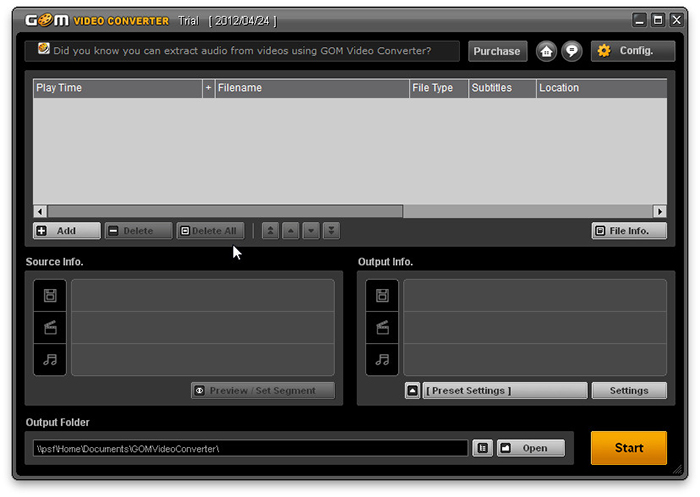
পার্ট 2. শ্রেষ্ঠ প্রস্তাবিত GOM ভিডিও কনভার্টার বিকল্প
iSkysoft iMedica কনভার্টার ডিলাক্স ভিডিও কনভার্টার একটি আকর্ষণীয় বিকল্প। এটা তোলে ভিডিও ম্যানেজমেন্ট অপশন বিভিন্ন প্রস্তাব, এবং এটি কোন মানের ক্ষতি সাথে ভিডিও রূপান্তর সমর্থন করে। অ্যাপ্লিকেশন ছাড়াও সম্পাদনা অপশন বিভিন্ন ধরনের যে আপনার পরিমার্জন উদ্দেশ্যে আপনার চূড়ান্ত ফাইলের সেটিংস পরিবর্তন করতে পারেন প্রদান করে। প্রোগ্রাম একটি অবিশ্বাস্য গতিতে অধিক 150 অডিও এবং ভিডিও ফাইল রূপান্তর সমর্থন করে, এবং সেইজন্য আপনি আপনার কম্পিউটারে প্রায় কোনো ফাইল টাইপ রূপান্তর করতে পারেন।
GOM করার শ্রেষ্ঠ বিকল্প পান ভিডিও কনভার্টার iSkysoft iMedia কনভার্টার ডিলাক্স -
- একাধিক ভিডিও ফরম্যাট সাপোর্ট: আপনি দ্রুত এই ধরনের এমটিএস / M2TS, AVCHD, AVCHD লাইট, ও HD MKV, হিজড়া, ও HD WMV র, ও HD যে MOV এবং avi, যে MOV, FLV, MP3 MPG এবং সহ যেকোন ফরম্যাটে মান ভিডিওগুলি হাই ডেফিনিশন ভিডিও রূপান্তর করতে পারেন আরও অনেক কিছু।
- পোর্টেবল ডিভাইসের জন্য প্রিসেটের: iSkysoft iMedia কনভার্টার ডিলাক্স সহজবোধ্য প্রিসেট ব্যবহারকারীরা আইপড, রহমান, আইফোন এবং Apple TV এর জন্য ভিডিও রূপান্তর করার অনুমতি দেয় হয়েছে। এটা একটা ঝামেলা-মুক্ত কি টিভি শো, সিনেমা, এবং ভিডিওগুলি যেকোনো সময় যে কোন জায়গায় ভোগ করতে উপলব্ধ করা হয়।
- শক্তিশালী ভিডিও বার্নিং সফ্টওয়্যার: সরঞ্জাম আপনি অনুলিপি দেয় এবং ডিভিডি আপনার প্রিয় ছবি ও ভিডিও ক্লিপ সংরক্ষণ। এছাড়াও এটি আপনার কম্পিউটারে সঞ্চিত সিনেমা বার্ন করতে পারেন, এবং আপনি সেগুলিকে যেকোনো স্থান প্লে করতে পারেন।
- স্ট্রিমিং ভিডিও ডাউনলোড করুন: আপনি সহজেই পরিষেবাগুলি যেমন ইউটিউব, ব্রেক, Metacafe, Vimeo, ফেসবুক, ইত্যাদি ভিডিও শেয়ারিং ওয়েবসাইটের বিভিন্ন থেকে ভিডিও ডাউনলোড করতে পারবেন
- সম্পাদনা করুন ভিডিও: তার বিল্ট ইন ভিডিও এডিটর আপনি ছাঁটা করতে পারবেন, ফসল, ঘুর্ণন বা আপনার ভিডিওর যোগ সাবটাইটেল / ওয়াটারমার্ক / প্রভাব যখনই আপনি চান।
GOM ভিডিও কনভার্টার বিকল্প সঙ্গে ভিডিও রূপান্তর কিভাবে
ধাপ 1: আমদানি ভিডিও / সফ্টওয়্যারে ডিভিডি
ভিডিওগুলি রুপান্তর করতে চান তা আমদানি করতে, iSkysoft iMedia কনভার্টার ডিলাক্স উইন্ডোতে ভিডিও টেনে আনুন। আপনি একটি ফোল্ডার আমদানি পারেন, সব অন্তর্ভুক্ত ফাইল প্রোগ্রাম যোগ করা হবে। আপনি ব্রাউজ বা প্রধান উইন্ডোতে ডান দিকে মেডিকেল ব্রাউজারে ভিডিও অনুসন্ধান এবং তাদের প্রোগ্রাম যোগ করতে পারেন। এছাড়াও আপনি "ফাইল"> "লোড মিডিয়া ফাইল" নির্বাচন করতে পারেন এবং তারপর আপনি যে ভিডিওটি চান চয়ন করুন। আমদানিকৃত ভিডিও মূল উইন্ডোতে তালিকাভুক্ত করা হবে।

পদক্ষেপ 2: একটি আউটপুট ফর্ম্যাট নির্বাচন করুন
মূল ইন্টারফেসে, আপনি একটি বিন্যাসে ট্রে দেখতে পারেন। এখন আপনি আউটপুট ফরম্যাট নির্বাচন করতে আপনার প্রয়োজন যেতে পারেন।

ধাপ 3: রূপান্তর শুরু করুন
পরে আপনি সেটিংস আপনার যা দরকার নির্বাচন সম্পন্ন করা হয়, ভিডিও রূপান্তর শুরু করার জন্য "রূপান্তর করুন" বোতামটি টিপুন। অ্যাপ্লিকেশন একটি খুব উচ্চ গতিতে ভিডিও রূপান্তর করা হবে, এবং রূপান্তর কয়েক মিনিটের মধ্যে সম্পন্ন করা হবে।




